 
|
|
Новости
Статьи
Магазин
Драйвера
Контакты
RSS канал новостей
Программаторы 25 SPI FLASH
Адаптеры Optibay HDD Caddy
Драйвера nVidia GeForce
Драйвера AMD Radeon HD
Игры на DVD
Сравнение видеокарт
Сравнение процессоров
В конце марта компания ASRock анонсировала фирменную линейку графических ускорителей Phantom Gaming. ... Компания Huawei продолжает заниматься расширением фирменной линейки смартфонов Y Series. Очередное ... Компания Antec в своем очередном пресс-релизе анонсировала поставки фирменной серии блоков питания ... Компания Thermalright отчиталась о готовности нового высокопроизводительного процессорного кулера ... Компания Biostar сообщает в официальном пресс-релизе о готовности флагманской материнской платы ... |
АРХИВ СТАТЕЙ ЖУРНАЛА «МОЙ КОМПЬЮТЕР» ЗА 2002 ГОДКак найти иголку в стоге сена
Борщеглот borsheglot@ua.fm Если вы ежедневно бываете в Интернете и к тому же любите слушать музыку, вы наверняка время от времени скачиваете MP3. Но что делать, если вы предпочитаете что-либо более продвинутое, чем Britney Spears или Backstreet Boys, а песни ваших любимых групп не валяются на каждом супер-хит-параде типа MTV Top 40 in MP3?. Оказывается, нужно просто закачать чудо-программу Audiogalaxy, которая избавит вас от головной боли и позволит наконец-то без особых усилий закачать самые редкие песни ваших любимых исполнителей в MP3. Об этой программе и пойдет речь в моей статье. У большинства читателей наверняка сразу возникнет вопрос: «А чем эта программа лучше других утилит для обмена MP3-файлами?». Чтобы убедить вас, что Audiogalaxy действительно стоит вашего внимания, я перечислю ее основные преимущества. Во-первых, Audiogalaxy поддерживает докачку, так что вы сможете спокойно загружать MP3 по частям и не бояться обрывов связи (что особенно важно для украинских пользователей ). Во-вторых, она качает файлы с приличной скоростью (до ~4000 bps на 56К), что, естественно, очень важно — вряд ли вам понравится три часа качать трехминутный MP3 . Высокая скорость закачки достигается за счет того, что в отличие от тормозных peer-to-peer сетей вроде Gnutella, Audiogalaxy работает по системе «клиент-сервер». В-третьих, количество пользователей этой программы исчисляется сотнями тысяч, так что вероятность того, что вы найдете именно ту песню, которую хотели, очень велика. Скажу только, что за полгода использования этой программы я всегда находил то, что мне нужно. Сети Audiogalaxy не грозит закрытие. Дело в том, что формально в этой сети присутствует защита от закачки файлов, защищенных копирайтами, но эта защита довольно-таки поверхностная . Audiogalaxy блокирует только закачку файлов с точными названиями, например Artist — Song.mp3, в то время как никто не мешает вам качать файлы с названиями вроде 01. Artist — Song.mp3, Artist — Album — Song.mp3 или Copy of Artist — Song.mp3 . И наконец, в-четвертых, программа абсолютно бесплатна. Лишние прибамбасы типа встроенного MP3-плейера отсутствуют, и слава Богу. Вы хоть когда-нибудь пользовались встроенным в Audiograbber плейером? Мне почему-то кажется, что нет . Ну и наконец, размер дистрибутива программы совсем небольшой — последняя версия весит примермо 650 килобайт. Правда, у Audiogalaxy есть недостаток, типичный для подобных программ. Так как большинство пользователей этой программы — это жители Америки или западной Европы, найти с ее помощью что-либо из репертуара украинских или русских исполнителей довольно проблематично . Еще один недостаток — вместе с самой программой дистрибутив в обязательном порядке устанавливает Onflow (очередной spyware) — правда, от него можно легко избавиться. Для этого нужно просто выгрузить Onflow с помощью диспетчера задач, а после этого удалить папку C:\program files\onflow\. После этого назойливая прога не будет вас беспокоить. Установка В первую очередь надо зайти на сайт http://www.audiogalaxy.com и закачать программу-клиент — Audiogalaxy Satellite. После первого запуска «сателлита» появляется окно регистрации (рис. 1). Здесь надо нажать кнопку Create New Account, придумать себе логин и пароль и заполнить регистрационную форму. Если вы любите спам , можете заодно подписаться на рекламные рассылки, если нет — просто нажмите на кнопку Create Account. После этого вас отправят на регистрационную web-страничку, где вам придется еще раз заполнить форму. На этом процесс регистрации завершен. Остается только еще раз запустить сателлит, войти в сеть, выбрать хотя бы одну Shared-папку (желательно для этих целей создать отдельную пустую папку, хотя если вы сторонник благотворительности и имеете выделенную линию, можете расшарить папку со своей коллекцией MP3 ). Все, можно начинать искать музычку. Интерфейс Перед тем, как начать работу с «сателлитом», обратите внимание на одну очень важную опцию: Options > Bandwidth Throttle. Этот ползунок позволяет определить, насколько «прожорлива» будет программа по отношению к пропускной способности вашей линии. Среднее значение (установленное по умолчанию) обычно обеспечивает достаточную скорость закачки, но вы можете пожертвовать пропускной способностью ради более высокой скорости закачки MP3. Или наоборот, вы можете оставить как можно больше пропускной способности для других программ, работающих в Интернете Интерфейс программы довольно необычный — все настройки (их очень мало, поэтому рассказывать про них не буду) осуществляются через меню программы (рис. 2), в то время как процесс поиска файлов происходит на специальной веб-странице —Audiogalaxy Member Home (рис. 3), которая появляется после нажатия на кнопку Go!. Учтите, что искать или качать MP3 можно только после того, как сателлит соединится с главным сервером Audiogalaxy (процесс соединения отображается в строке состояния окна программы). Иногда сервер бывает перегружен — в таком случае придется проявить терпение и подождать определенное время. Чтобы найти определенную песню, нужно просто набрать в поле поиска название песни и имя исполнителя/группы, порядок слов и регистр букв не имеют значения. То есть, если мы хотим найти песню «Fueled» группы Anthrax, можно набрать в поле поиска «Anthrax Fueled», «Fueled Anthrax» или «anthrax fueled». Да, кстати, если вы хотите найти песню одного из наших исполнителей, набирайте все только транслитом. После нажатия на кнопку поиска вы попадаете на страницу результатов поиска (рис. 4).
Если там вы увидите надпись «Sorry, your search yielded no results» (что случается очень редко), значит, одно из двух: или вы при наборе названия песни допустили очепятку, или вы искали что-то ОЧЕНЬ экзотическое . В противном (то есть в приятном ) случае вы увидите список найденных MP3. Напротив каждого файла маячат два значка. Первый — четыре полоски — индикатор скорости загрузки данного файла. Если все четыре полоски зеленые, файл будет качаться с максимальной скоростью, если зеленых полосок вообще нет, просто выберите другой файл. Второй значок — кнопка с антенной — это кнопка загрузки. Нажав на нее, вы добавите песню в очередь загрузки, и через пару минут программа начнет ее качать. Процесс загрузки отображается в окне сателлита. Заметьте: обычно напротив одного или двух файлов вместо кнопки загрузки появляется значок с крестиком. Это означает, что этот файл заблокирован системой защиты авторских прав Audiogalaxy, про которую я уже рассказывал выше, то есть скачать именно этот файл вы не сможете. Но он вам и не нужен, ведь вы все равно сможете спокойно скачать все файлы, напротив которых нет крестика . Если вы вдруг передумаете и захотите остановить закачку какой-либо песни, которая стоит в очереди загрузки, нужно сделать следующее. Нажмите на кнопку Go! в окне сателлита, чтобы открыть Audiogalaxy Member Home. Теперь жмите на ссылку view satellite queue, чтобы увидеть очередь загрузки. Отметьте те файлы, которые хотите удалить, и нажмите на кнопку delete files from queue. Если же тот файл, который вы хотите удалить, уже качается, нажмите на ссылку stop. После закачки файл отправляется в расшаренную директорию. Если вы расшарили несколько директорий, файл сохранится в той из них, которая стоит на первом месте в списке окна настройки File > Edit Shares. Ну вот и все. Спасибо, что уделили чуточку внимания моей статье. Надеюсь, что после прочтения ее у вас больше не возникнет проблем с поиском музыки в Сети. Все комментарии и вопросы шлите на borsheglot@ua.fm. Рекомендуем ещё прочитать:
|
|
|
| Хостинг на серверах в Украине, США и Германии. | © sector.biz.ua 2006-2015 design by Vadim Popov |






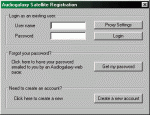
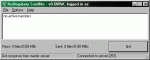
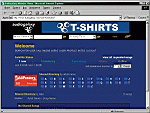
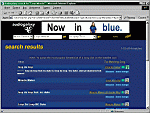
 Идёт загрузка...
Идёт загрузка...